ホームページ >ウェブフロントエンド >jsチュートリアル >Node.js コードをデバッグする 2 つの方法について話しましょう
Node.js コードをデバッグする 2 つの方法について話しましょう
- 青灯夜游転載
- 2021-11-30 19:01:082718ブラウズ
Node コードをデバッグするにはどうすればよいですか?次の記事では、Node.js をデバッグするための 2 つの一般的な方法を紹介します。これは一定の参考価値があるため、お役に立てれば幸いです。
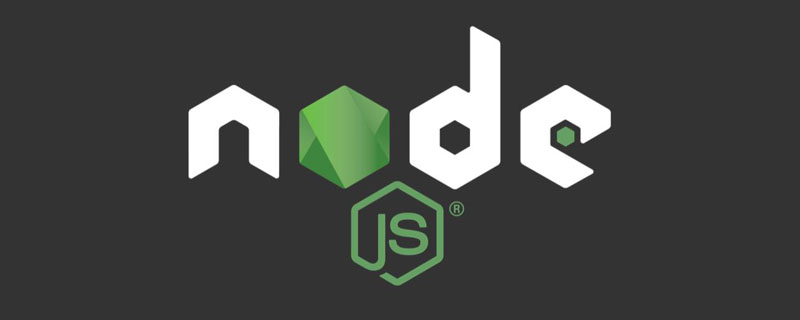
Node.js のデバッグについて心配して、console.log という煩わしい方法しか使用しないことがよくありますが、実際には、Node.js では次のこともできます。ブラウザのデバッグと同じくらい便利です。
この記事の環境:
mac Chrome 94.0.4606.81 node v12.12.0 vscode Version: 1.61.1
この記事の例
この記事の例では、以前に検討したタマネギ モデルを使用しています。ファイルは 1 つだけです。 index.js をルート ディレクトリに追加します。、次のように:
const Koa = require('koa');
const app = new Koa();
console.log('test')
// 中间件1
app.use((ctx, next) => {
console.log(1);
next();
console.log(2);
});
// 中间件 2
app.use((ctx, next) => {
console.log(3);
next();
console.log(4);
});
app.listen(9000, () => {
console.log(`Server is starting`);
});V8 Inspector Protocol Chrome DevTools
v8 Inspector Protocol は、nodejs に新しく追加されたデバッグ プロトコルですv6.3 は、WebSocket を通じてクライアント/IDE と対話し、同時に Chrome/Chromium ブラウザに基づく Devtools がグラフィカル デバッグ インターフェイスを提供します。
プロジェクトのルート ディレクトリに入って実行します (ポート 8888 に注意してください。後で使用します):
node --inspect=8888 index.js
結果は次のとおりです:
結果はリンクです——ws://127.0.0.1:8888/5f5c59fc-d42b-4ab0-be15-6feb1a05ed2d。このリンクは、Node.js と Chrome が以前通信していた WebSocket アドレスであり、WebSocket 通信を通じて、Node.js の結果を Chrome 上でリアルタイムに確認することができます。
Chrome のデバッグ インターフェイスに入る方法
最初の方法 (自分で試してみるのは無効です)
Openhttp://localhost: 8888 /json/list、8888 は上記の --inspect のパラメーターです。
[
{
"description": "node.js instance",
"devtoolsFrontendUrl": "chrome-devtools://devtools/bundled/js_app.html?experiments=true&v8only=true&ws=localhost:8888/5f5c59fc-d42b-4ab0-be15-6feb1a05ed2d",
"devtoolsFrontendUrlCompat": "chrome-devtools://devtools/bundled/inspector.html?experiments=true&v8only=true&ws=localhost:8888/5f5c59fc-d42b-4ab0-be15-6feb1a05ed2d",
"faviconUrl": "https://nodejs.org/static/images/favicons/favicon.ico",
"id": "5f5c59fc-d42b-4ab0-be15-6feb1a05ed2d",
"title": "index.js",
"type": "node",
"url": "file:///Users/gpingfeng/Documents/Personal/Test/test-onion/index.js",
"webSocketDebuggerUrl": "ws://localhost:8888/5f5c59fc-d42b-4ab0-be15-6feb1a05ed2d"
}
]多くの情報には、devtoolsFrontendUrl から直接アクセスできると記載されていますが、試してみましたが、うまくいきませんでした。 [私の環境に関連している可能性があります]
2 番目の方法
# 情報を確認したところ、devtools://devtools/bundled/inspector.html?experiments=true は修正されており、ws パラメータは WebSocket アドレスに対応しています。 次のようなインターフェイスが表示されます。
Chrome ブラウザで HTTP リスニングが開きます。インターフェイス ページで開発ツールを開き、
node --inspect=8888 Index.js を実行すると、次のアイコンが表示されるので、それをクリックします。


にアクセスすると、ブラウザで現在監視されているすべての検査を確認できます。

ブラウザに加えて、すべての主要な IDE は Node.js のデバッグをサポートしています。この記事では例として Vscode を取り上げます。
起動構成
デバッグ ページを開き、Node プロジェクトに起動構成を追加します:

##これにより、プロジェクトのルート ディレクトリに対応するファイル 
Program はファイル エントリを指し、${workspaceFolder} はルート ディレクトリを指します。
{
// Use IntelliSense to learn about possible attributes.
// Hover to view descriptions of existing attributes.
// For more information, visit: https://go.microsoft.com/fwlink/?linkid=830387
"version": "0.2.0",
"configurations": [
{
"type": "pwa-node",
"request": "launch",
"name": "Launch Program",
"skipFiles": [
"<node_internals>/**"
],
"program": "${workspaceFolder}/index.js"
}
]
}F5 を押すか、次のボタンをクリックしてください:
結果: 
あなたが表示され、左側に現在のスコープの値、コールスタック、その他の情報が表示され、右上では関数を徐々にデバッグしたり、再起動したりすることもでき、非常に強力です。
ノード プロセス アクションにアタッチ
ノード プロセスにアタッチ アクションを使用すると、実行中の Node.js プロセスを直接デバッグできます。
たとえば、最初にプロジェクトを開始しましょう——npm run start。
次に、command Shift p (ウィンドウ Ctrl Shift p)、「Attach to Node Process Action」 と入力し、Enter キーを押して、実行中のアクションを選択します。プロセス もう一度 Enter キーを押すと、上記の構成に従ってコードをデバッグできます。
nodejs チュートリアル を参照してください。 !
以上がNode.js コードをデバッグする 2 つの方法について話しましょうの詳細内容です。詳細については、PHP 中国語 Web サイトの他の関連記事を参照してください。






